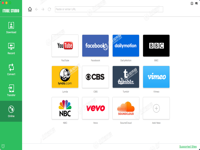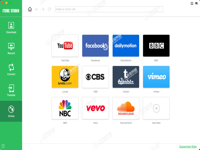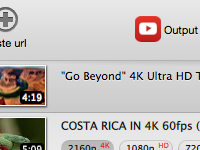在Mac上如何使用iTube Studio 下载视频?iTube Studio for Mac是一款非常好用的视频下载工具,让您可以轻松下载网站视频,iTube Studio允许您以3种简单的方式下载在线视频。您可以在自己的浏览器Safari,Firefox和Chrome中使用浏览器插件下载视频,或使用内置浏览器下载视频。另一种下载视频的简便方法是复制和粘贴视频网址。下面小编为大家带来iTube Studio 视频下载的具体操作步骤,感兴趣的朋友快跟着小编一起来看看吧!
1.在Safari,Firefox和Chrome中下载带有扩展插件的YouTube视频
步骤1.在浏览器中安装iTube扩展
对于Safari和Firefox用户,一旦安装了视频下载程序,iTube扩展程序将直接安装在浏览器中。您可以转到“首选项”>“扩展”以检查并安装或卸载扩展。然后,您可以直接在Safari和Firefox中下载视频。
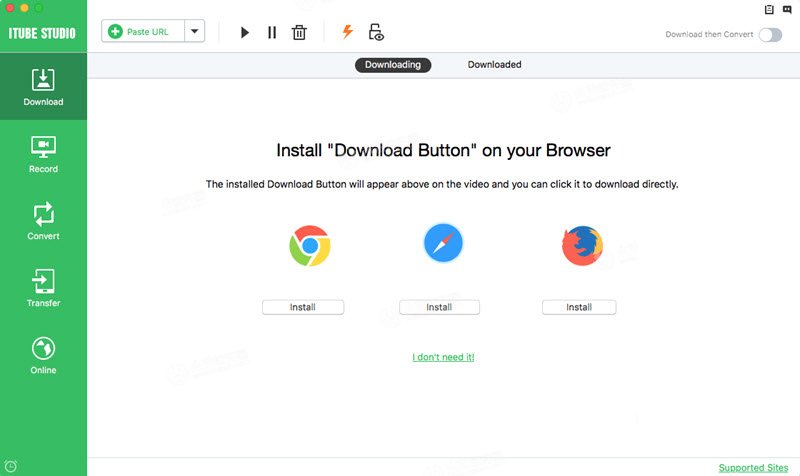
对于Chrome用户,您需要手动安装iTube扩展程序。之后,您可以直接在Chrome浏览器中下载在线视频。
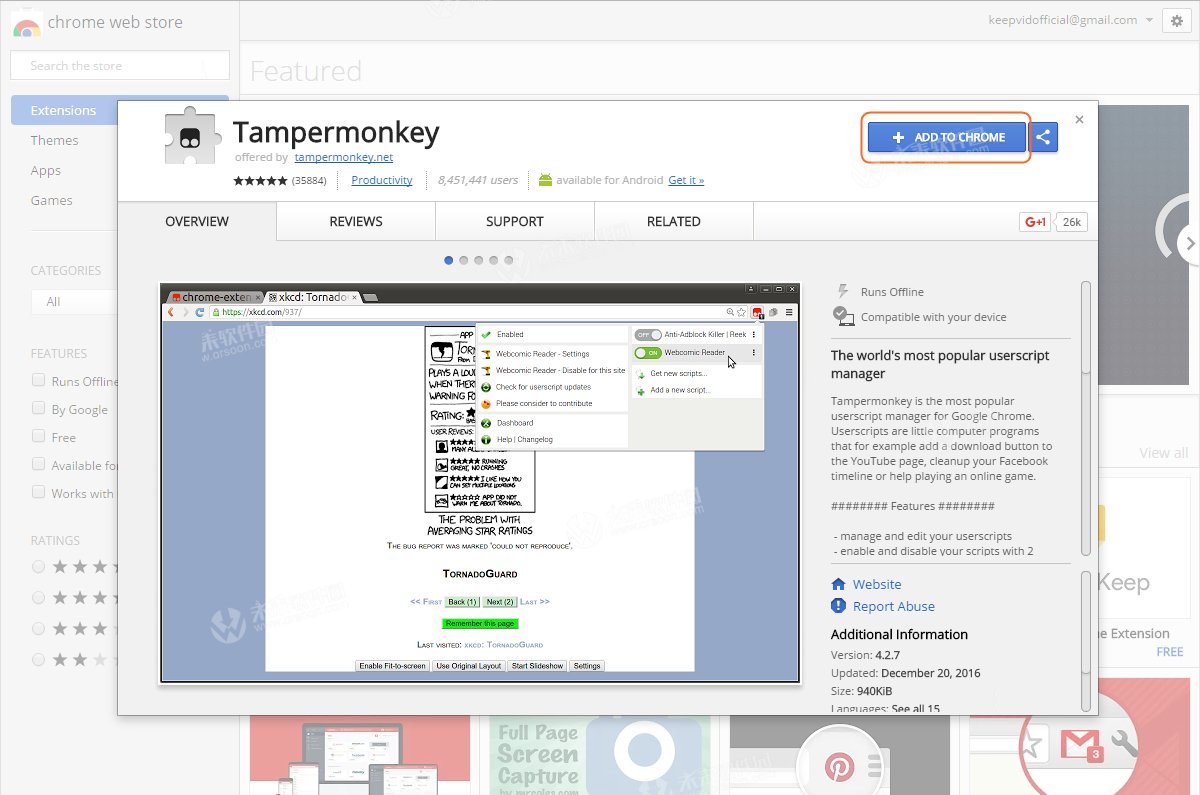
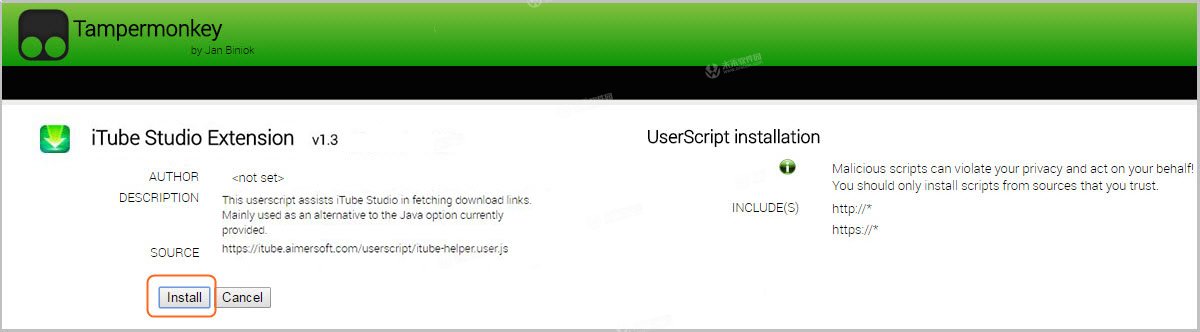
2.在Mac上以高质量下载YouTube视频
启动Safari,Chrome或Firefox,然后转到YouTube.com。当在网页上检测到视频时,“下载”按钮将显示在视频的左上角。您可以点击“下载”按钮,让YouTube下载向导为您完成剩下的工作。
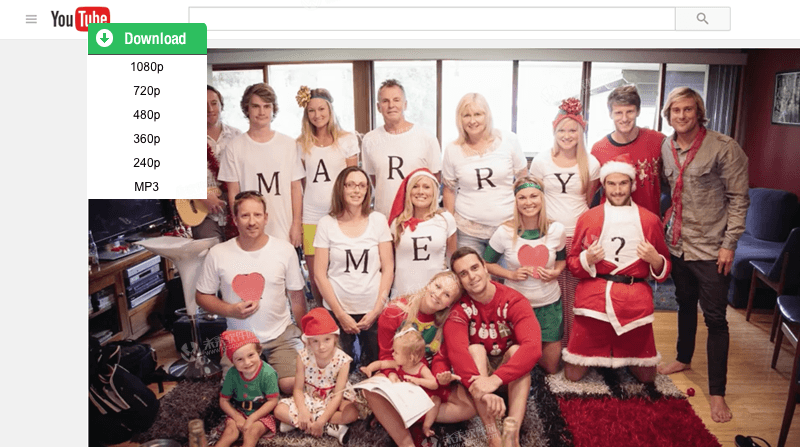
对于Chrome用户,“下载”按钮将显示在视频窗口下方。您也可以直接单击按钮将视频添加到下载队列。
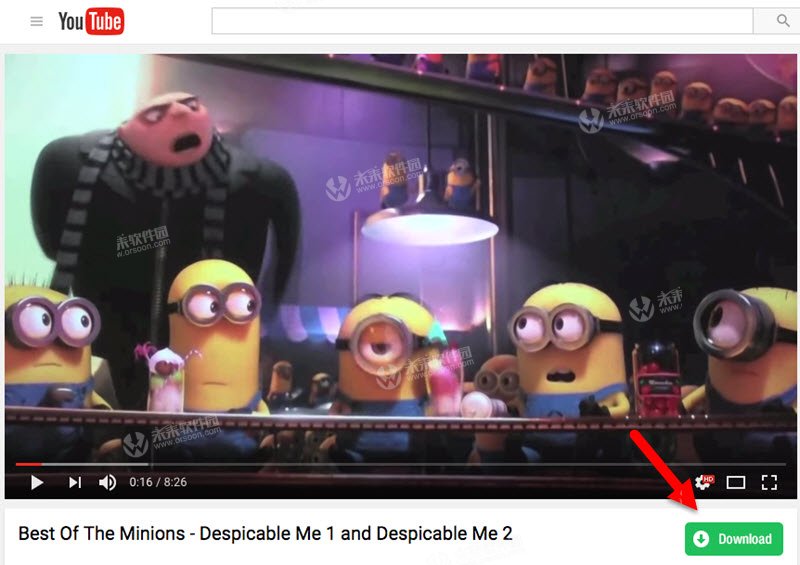 2.从URL下载视频
2.从URL下载视频
您还可以复制视频页面的视频URL,然后单击主窗口中的“粘贴URL”按钮立即从URL下载视频。iTube Studio for Mac支持批量下载多个视频,只需输入您喜欢的视频的所有网址并一起下载!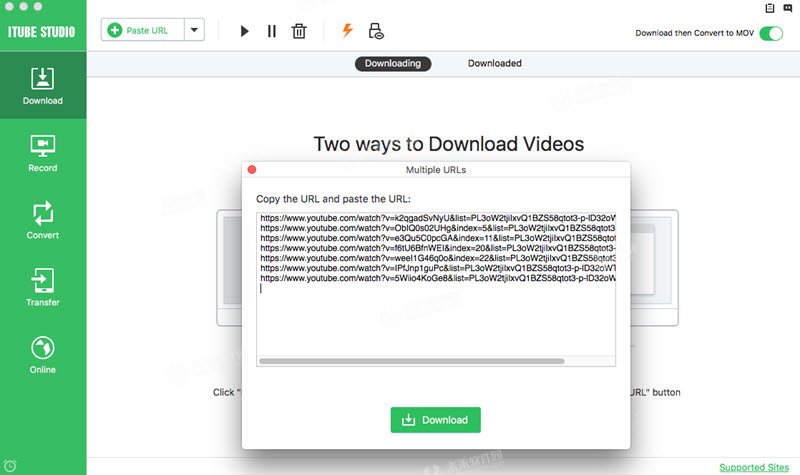
3.使用内置浏览器下载视频
或者,您可以使用内置浏览器在Mac上下载视频。
步骤1.转到“在线”标签,您可以直接打开YouTube等视频网站。
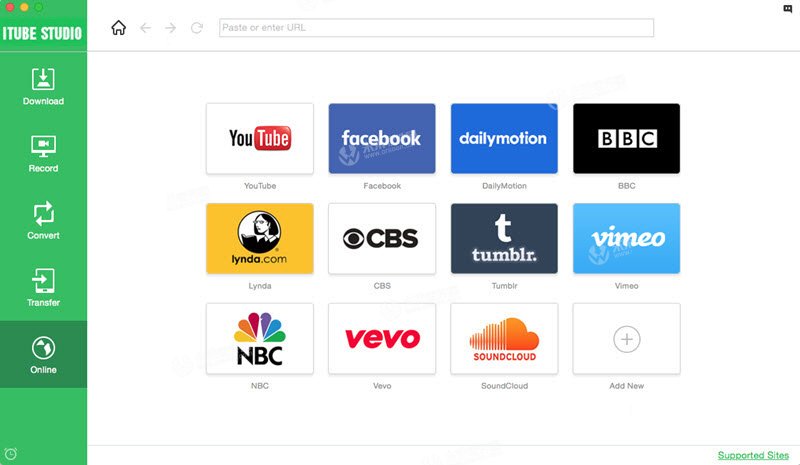 步骤2.打开要下载的视频,您将在视频窗口下看到“下载”按钮。只需单击“下载”按钮,然后开始在Mac上下载视频。
步骤2.打开要下载的视频,您将在视频窗口下看到“下载”按钮。只需单击“下载”按钮,然后开始在Mac上下载视频。
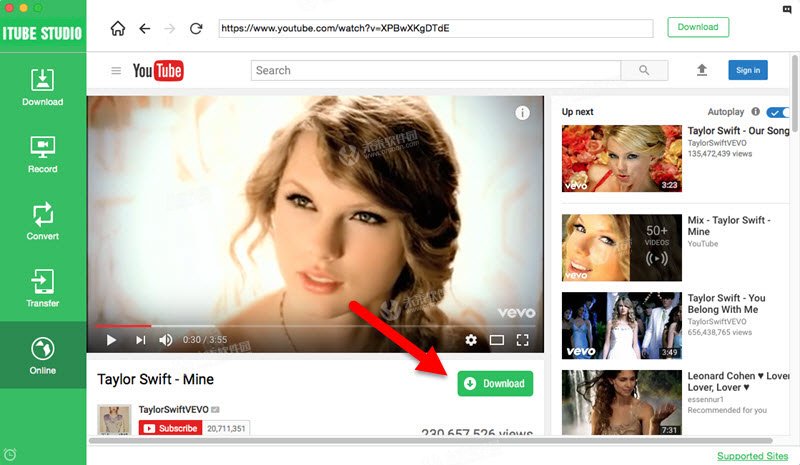
小编的话
以上就是小编为大家带来的“在Mac上如何使用iTube Studio 下载视频?”的全部内容,iTube Studio mac破解版下载地址可以在本页面获取哦!